WPS文档分页符怎么删除?
发布时间:2021年01月08日 11:26
很多小伙伴都应该使用过WPS文字文档工具,WPS软件功能也是非常完善的,相信很多朋友更喜欢用WPS办公。我们在用WPS编写文档的时候,有时会设置一些分页符,但是有些地方我们又不想显示分页符,那么这些被设置了分页符的页面,怎么把分页符删除呢?今天我就给大家分享WPS分页符怎么删除的两个小方法,希望可以帮助大家。
方法一:通过Delete键删除
1、分页符如图所示,最简单的方法是将光标放在分页符后面一行。
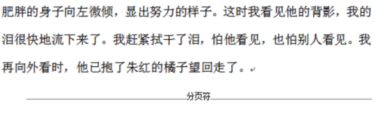
2、然后按Delete键即可删除分页符,但这种方法只适用于分页符少的情况,多的话手动一条条删也很麻烦。
方法二:通过查找方法
1、点击上方菜单栏【开始】→【查找与替换】,如图下图所示:

2、点击【替换】,或者直接按快捷键Ctrl+H打开。如图下图所示:
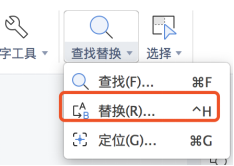
3、然后在替换一栏选择【特殊格式】,如图下图所示:
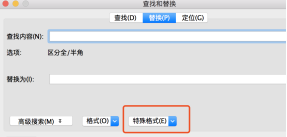
4、在特殊格式的下拉选项中,选择【手动分页符】。如图下图所示:
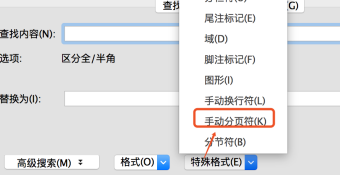
5、最后我们再点击【全部替换】。如图下图所示:
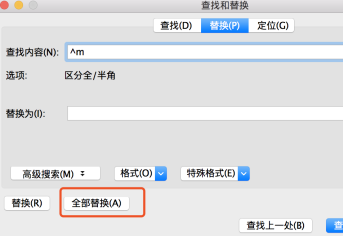
6、如图,只设置了一个分页符,因此提示完成了1处替换,意味着分页符已经被空白代替啦!这个方法适用于多个分页符存在的情况下,一键就能完成所有删除步骤。
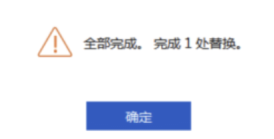
以上就是我今天给大家分享的WPS分页符怎么删除的操作方法,看完之后是不是感觉很简单呢,快跟我一起练习练习吧。
本篇文章使用以下硬件型号:macbook pro 13;系统版本: macOS Catalina;软件版本:WPS 2019。


